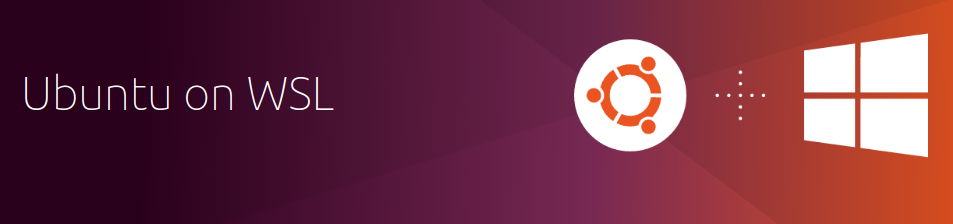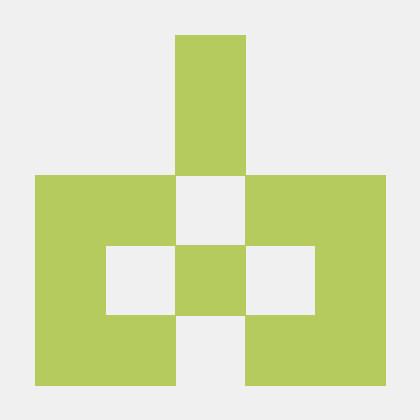설치 계기
이번에 강화학습을 진행하면서 atari가 windows에서 사용하기에는 제약이 너무 많아, wsl를 설치하여 ubuntu를 사용하는것이 필요하였는데, 이왕에 설치하는 김에 docker를 같이 설치하고자 했다.
docker란?
기존의 한 컴퓨터 내서 운영체제를 여러개 사용하려고, 독립적인 가상의 컴퓨터를 구현해 놓은 것으로 가상 머신(VM), VirtualBox이 있다.
그러나 운영체제를 가진 가상의 컴퓨터는 매우 무거운데, 그 이유로는 운영체제를 설치하는데, 이것이 운영체제(실제 컴퓨터) 위에 운영체제(가상 컴퓨터)가 있는 셈이다 보니 무거우며, 실행 속도에도 큰 타격을 준다.
그렇기에 컨테이너의 개념이 필요하다. 컨테이너는 한 컴퓨터 안에서 격리된 환경에서 실행되기에, 운영체제를 추가적으로 전체를 설치하는게 아니라, 개발환경에 필요한 라이브러리와 실행 파일들만 설치하면 되는 장점을 가진다.
즉 기존에 존재하는 운영체제를 공유하므로, 일일이 게스트 os를 설치할 필요가 없으며, 속도도 보장되며, 저장장치 용량도 절약된다.
이런 컨테이너 기술 중 하나로 '도커'가 있다.
WSL
Windows에서 Linux 환경을 사용하기 위해 필요한 것으로, 윈도우에서 네이티브로 리눅스 실행 파일을 실행하기 위한 호환성 계층이다.
설치방법
wsl2를 실행하기 위해서는 작업관리자를 통하여 cpu 가상화가 되어있는지 확인할 필요가 있다.
단, windows home버전은 가상화가 꺼져있기에, 따로 조치가 필요하다.
참고링크
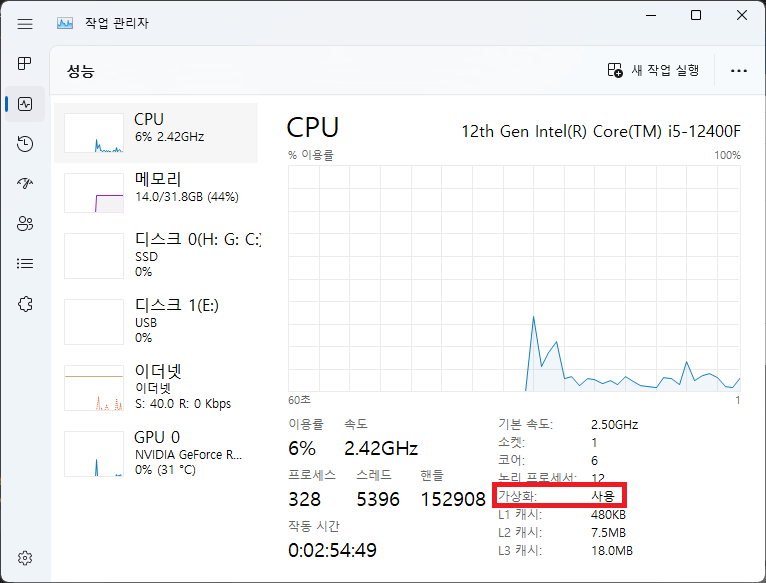
powershell을 관리자 권한으로 실행한 후 아래 두 명령어를 실행한다.
dism.exe /online /enable-feature /featurename:Microsoft-Windows-Subsystem-Linux /all /norestart
dism.exe /online /enable-feature /featurename:VirtualMachinePlatform /all /norestarthttps://learn.microsoft.com/ko-kr/windows/wsl/install-manual#step-4---download-the-linux-kernel-update-package
해당 링크에서 4단계 'x64 머신용 최신 WSL2 Linux 커널 업데이트 패키지'만 진행하여 설치한 후 pc 재부팅을 한다.
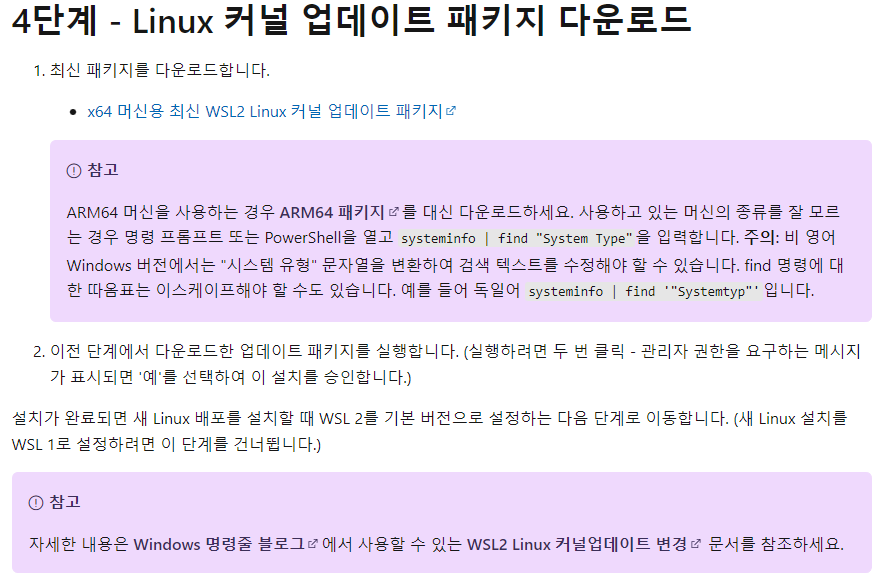
재부팅을 한 후, 다시 powershell을 관리자 권한으로 실행한 후 아래 명령어를 입력하여 wsl 설정을 마저 해준다.
wsl --set-default-version 2Ubuntu(Linux OS)
Microsoft Store에서 Ubuntu-22.04를 설치한다. 사용자에 따라, 필요한 다른 버전이나 다른 Linux OS 설치해도 상관없다. (2023/03/23 수정: nvidia-docker image를 쓸 경우 20.04 혹은 18.04로 설치하는것이 좋다.)
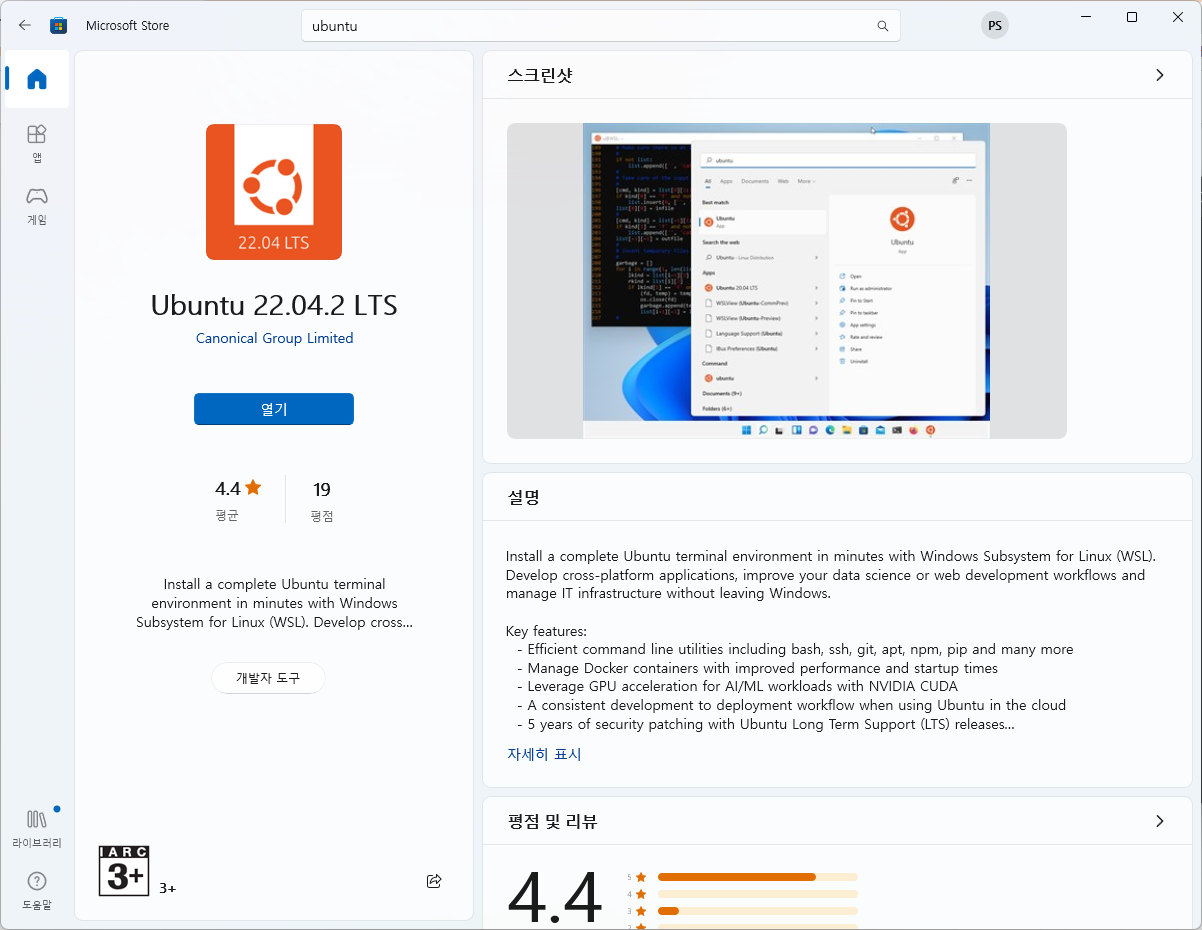
추가적으로 Windows Terminal이 깔려있지 않으면 같이 설치해주는 것이 좋다.
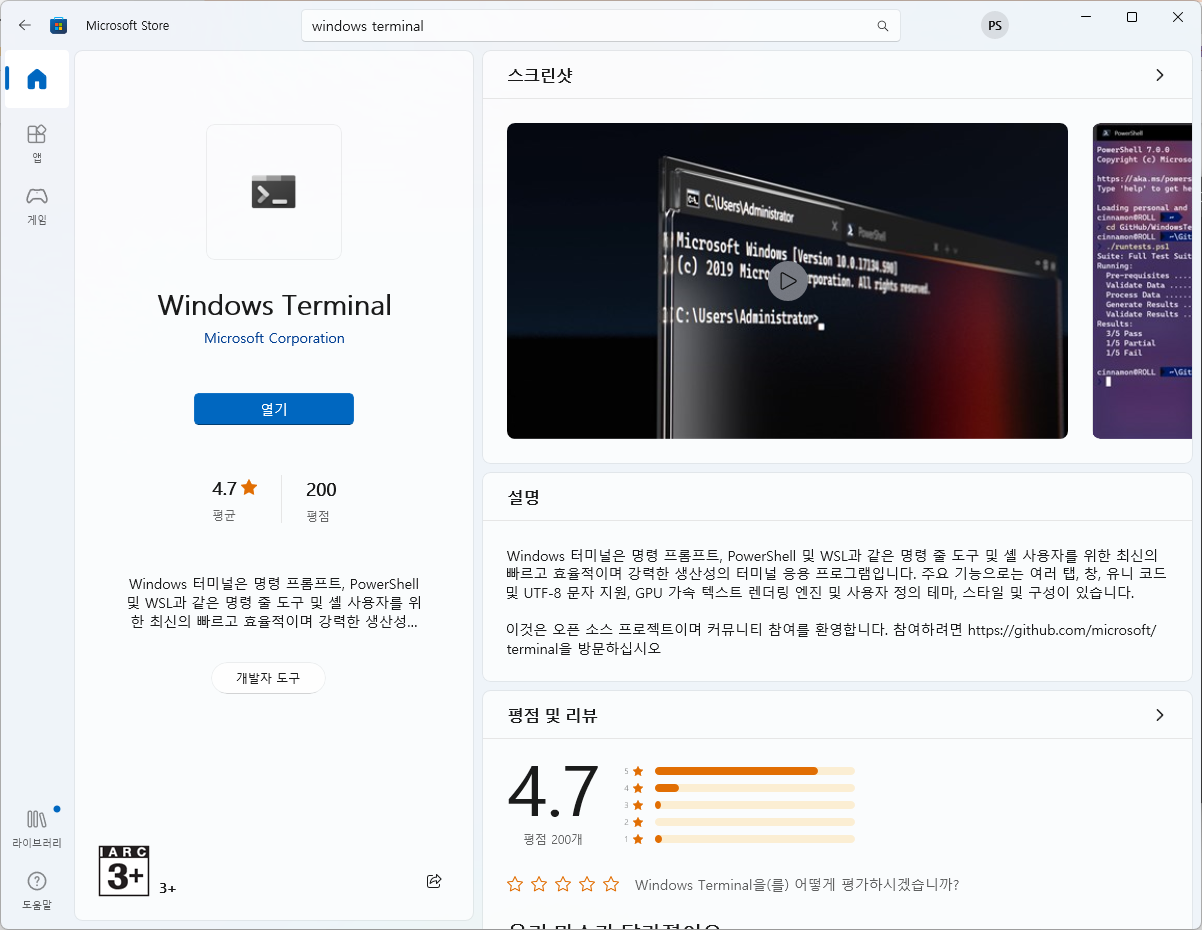
설치한 후, 설치한 ubuntu를 실행하여 id와 passwd를 설정해야 한다.
그 후 PowerShell이나 Windows Terminal을 열어서 밑의 WSL의 커맨드를 실행한다.
wsl --set-default-version 2
wsl --set-version Ubuntu-22.04 2
wsl -l -v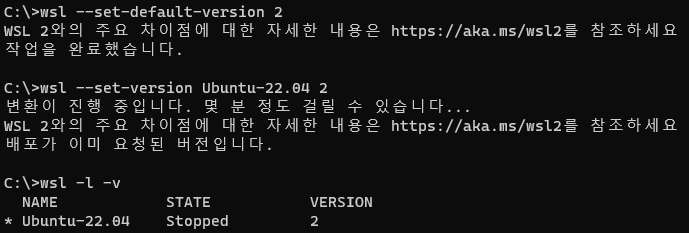
이후에는 docker desktop을 설치하면 된다.
docker desktop을 사용하지 못하는 경우에는 아래 넷마블 블로그에서의 방법을 그대로 진행하면 된다.
https://netmarble.engineering/docker-on-wsl2-without-docker-desktop/
Docker Desktop
Docker Desktop은 Docker 설치에 필요한 도커 엔진(Docker Engine), 도커 CLI 클라이언트(Docker CLI Client), 도커 빌드x(Docker Buildx), 도커 컴포즈(Docker Compose), 도커 콘텐트 트러스트(Docker Content Trust), 쿠버네티스(Kubernetes), 도커 자격 증명 도우미(Credential Helper)등 Docker 사용에 필요한 대부분을 한번에 설치 가능하다는 점이 장점으로 사용에 제한이 없다면 사용하는것이 편리하다.
-
다음사이트로 이동하여 Docker Desktop을 설치한다.
https://www.docker.com/get-started/
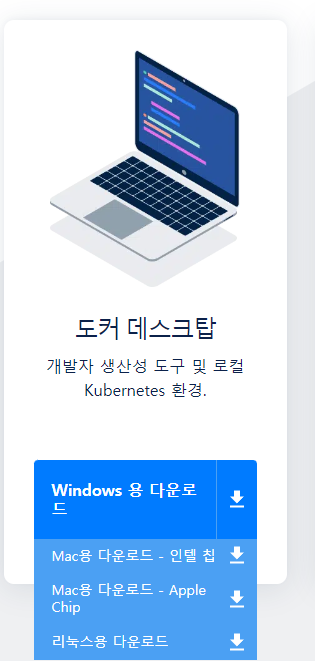
-
설치 후 docker 설정화면을 열어서 다음과 같이 설정
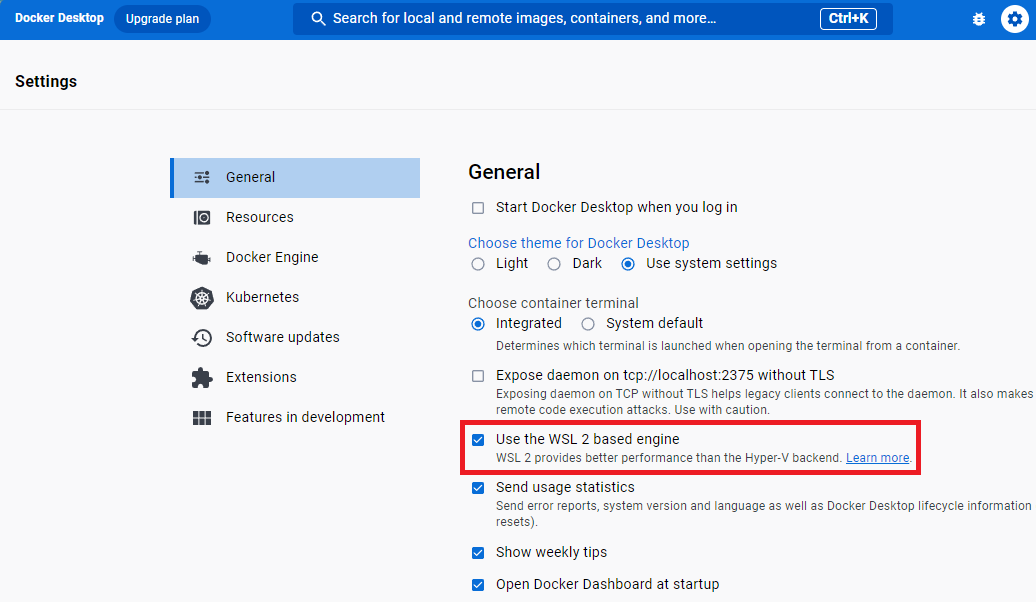
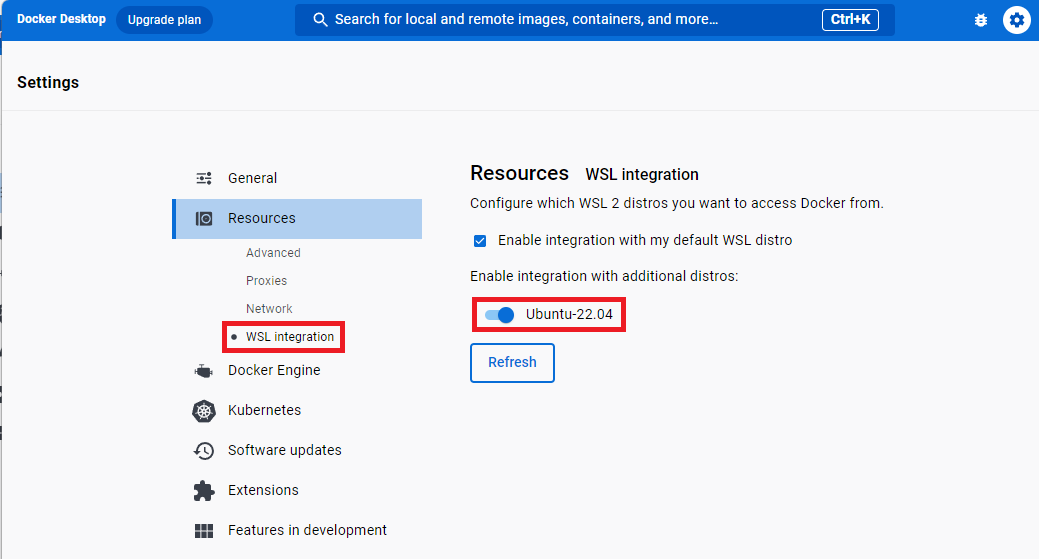
-
WSL의 ubuntu에 접속하여 docker 설치 확인
- Powershell을 키고 wsl을 입력
- 그리고 docker --version을 입력
- 밑의 사진처럼 결과가 나올시 windows에서 docker를 사용할 수 있게 된다.